Windows Media Player 12 anmeldelse og dens Windows / Mac-alternativer
Windows Media Player er et standard medieafspiller og biblioteksværktøj til Microsoft Windows. Du kan afspille AVI, DivX, MOV og mange andre videoer gratis ved hjælp af Windows Media Player. Den nyeste Windows Media Player 12 er tilgængelig på Windows 7, Windows 8.1 og Windows 10.
Nogle mennesker kan have svært ved at finde Windows Media Player Windows 10. Nå, der er ingen direkte download af Windows Media Player til Windows 10-link. Du skal opgradere Windows 10 fra Windows 8.1 eller Windows 7 for at få en ren installation. Men den nye Windows Media Player 12 Windows 10-version inkluderer ikke DVD-afspilningsfunktionen.
Windows Media Player til Mac-versionen afbrydes. Du skal downloade Windows Media-komponenter til QuickTime for at få den samme funktion. Så Mac og andre ikke-understøttede Windows-brugere kan ikke bruge Windows Media Player direkte.
Er Windows Media Player værd at bruge? Hvilke andre programmer kan erstatte Windows Media Player til Windows 7/8/10? Du kan fortsætte med at læse for at få de oplysninger, du har brug for nedenfor.
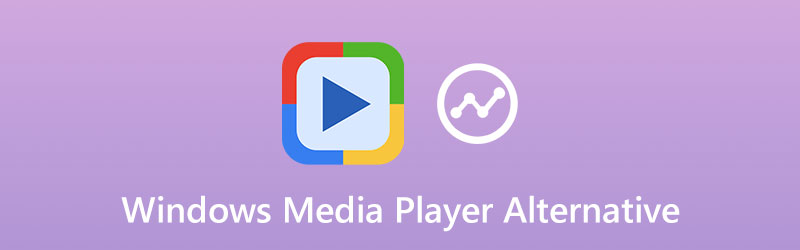
SIDEINDHOLD
Før du skriver, hvordan tester vi software til indlæg:
Ansvarsfraskrivelse: Alt indhold på vores hjemmeside er skrevet af mennesker i vores redaktion. Før vi skriver, laver vi dyb research om emnet. Derefter tager det os 1-2 dage at vælge og teste værktøjer. Vi tester software ud fra enheds- og systemkrav, funktioner, brugsoplevelse osv. For at gøre vores test mere omfattende ser vi også anmeldelseswebsteder som G2, Trustpilot osv. for at samle rigtige brugeres erfaringer til reference.
Del 1: Windows Media Player 12 anmeldelse
Ligesom ovennævnte er den seneste Windows Media Player-opdatering WMP 12. Du kan i øjeblikket downloade Windows Media Player 12 til Windows 10 / 8.1 / 7. Så denne artikel vil ikke tale om Windows Media Player 11/10 eller endda tidligere versioner. Lad os bare fokusere på Windows Media Player 12 og se, om Windows Media Player er den bedste eller ej.
Windows Media Player 12 Fordele
- Afspil videoer, musikfiler, ubeskyttede sange fra iTunes-biblioteket og billeder på din Windows 10 / 8.1 / 7-computer i høj kvalitet.
- Organiser video- og musikfiler efter genre, album, år, kunstner, rating og mere.
- Lav din afspilningsliste med enhver video eller lydfil i brugerdefineret rækkefølge.
- Rip og brænd lyd fra og til cd'er.
- Grundlæggende mediehåndteringsfiltre, herunder bakning, videresendelse, tilbagespoling, markering, justering af afspilningshastighed osv.
- Stream og synkroniser mediefiler til en bærbar enhed eller andre Windows 7-computere under det samme hjemmenetværk.
Windows Media Player 12 Cons
- Windows Media Player 12 holder op med at arbejde og fortsætter ofte med at gå ned.
- Den seneste Windows Media Player version 12 har ikke mange forbedringer end WMP 11.
- WMP-grænsefladen skal forbedres.
- Kræv en hurtig DSL-forbindelse for at streame videoer med Windows Media Player.
- Har stadig brug for at downloade relaterede codecs for at afspille MKV, MOV og andre almindelige video- og lydformater.
- Den gratis version gør det understøtter ikke afspilning af DVD'er og Blu-rays.
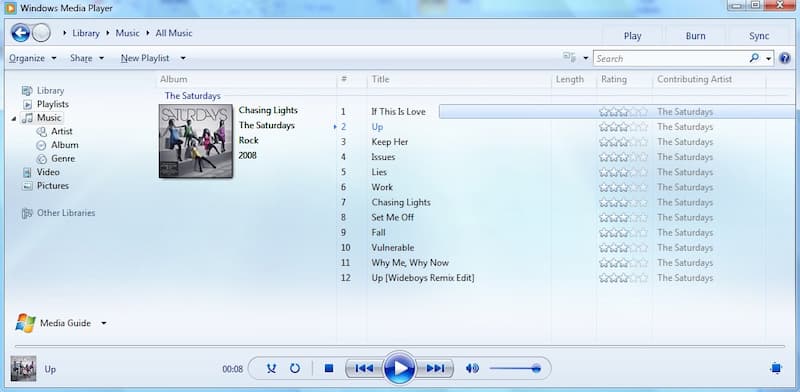
Del 2: Top 5 Windows Media Player-alternativer
Hvis du er på udkig efter udskiftninger af Windows Media Player 12, er der nogle stærkt anbefalede medieafspillersoftware til Windows og Mac. Du kan få lignende og endnu bedre videoafspilningsoplevelse.
Top 1: Vidmore-spiller
Windows Media Player 12 kan ikke afspille Blu-ray-diske. Hvis du vil få Blu-ray-afspilning, kan du henvende dig til Vidmore-spiller for hjælp. Du kan få problemfri Blu-ray- og DVD-afspilning med høj billed- og lydkvalitet. Både DRM-beskyttede og ubeskyttede diske understøttes. Desuden kan du få jævn afspilning af video- og lydfiler. Der er ikke behov for at downloade ekstra codecs eller plugins. Vidmore Player-understøttelsen af det interne format er stærk og pålidelig.
- Se Blu-ray og DVD-film med HD-billedkvalitet og tabsfri lydeffekter.
- Afspil alle typer video- og lydformater, inklusive 4K UHD og 1080p / 720p HD-videoer.
- Avanceret lydkodningsteknologi (Dolby, DTS, AAC, TrueHD osv.).
- Styr multimedieafspilning med video / lydspor, undertekster, skærmstørrelse, lydkanal, billedeffekter og mere.
- Arbejd med Windows 10/8/7 og Mac-computere.

Top 2: VLC Media Player
VLC Media Player er et gratis Windows Media Player 12-alternativ til Windows, Mac, Linux, iOS og Android. Du kan afspille de fleste video- og lydfiler gratis med VLC Media Player. Hvad angår DVD og Blu-ray-afspilning, kun ubeskyttede diske kan afspilles her.
Fordele:
- Rediger, konverter og optag desktopvideoer med flere funktioner.
- Tilpas video- og lydafspilning til flere enheder.
Ulemper:
- Mange avancerede funktioner er skjult på grund af den overvældende grænseflade.
- Brug for at downloade codecs for at afspille nogle ikke-understøttede formater.

Top 3: QuickTime Player
QuickTime Player kan være dit gratis Windows Media Player til Mac-alternativ. Det er et forudinstalleret program, der kan afspille mediefiler og optage skærmvideo på alle Mac-computere. Ingen stejl indlæringskurve eller virus. Du kan nemt afspille videoer på Mac med QuickTime Player.
Fordele:
- Mac-medieafspilleren findes allerede på din computer. Det er ikke nødvendigt at downloade nogen tredjepartsapp.
- Afspil almindelige mediefiler og iTunes-køb.
Ulemper:
- QuickTime Player til Windows er ikke så god som dens Mac-version.
- Kan ikke arbejde med almindelige undertekstfiler.

Det kan være en god idé at rette QuickTime fungerer ikke på Mac.
Top 4: GOM Player
Du kan bruge GOM Player til at åbne de mest almindelige video- og lydfiler gratis. Desuden understøtter Windows Media Player 12 Windows 10-alternativ 360-graders VR-videoer. Du kan bruge musen eller tastaturet til at se en video i 360 grader rundt. Selvfølgelig er der også mange andre filtre, der kan styre videoafspilning.
Fordele:
- Afspil de mest almindelige mediefiler og delvist downloadede filer.
- Juster afspilningshastighed og videoeffekter.
Ulemper:
- DVD-afspilningsfunktionen skal forbedres.
- GOM Player opretter forbindelse til Internettet ved opstart som standard.
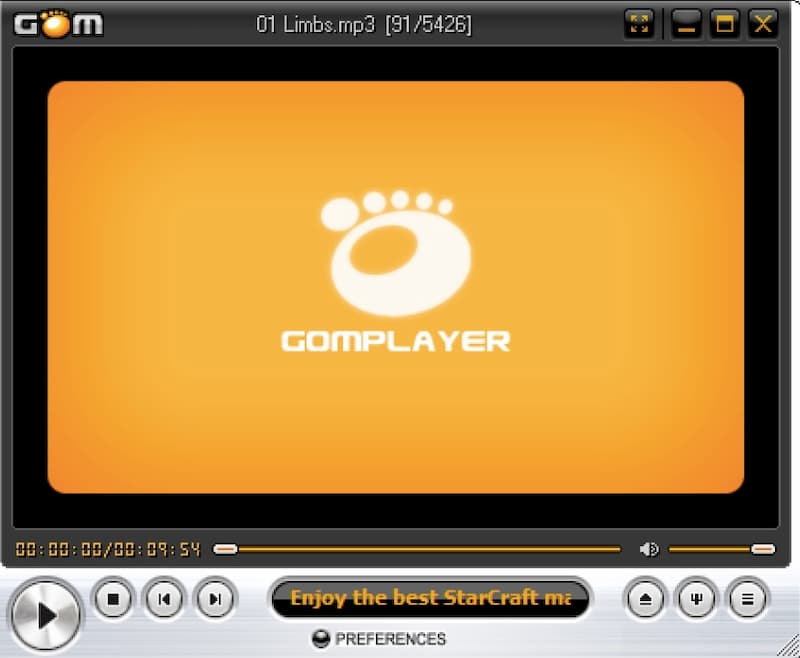
Top 5: Foobar2000
Foobar2000 er en gratis lydafspiller til Windows. Sammenlignet med Windows Media Player 12 kræver Foobar2000 mindre hukommelsesplads. Desuden kan du konvertere lyd og bruge musikmærkning på Windows 10 / 8.1 / 8/7 / Vista / XP gratis her.
Fordele:
- Spil musik, og tilføj metadata gratis på Windows.
- Få afspilning uden mellemrum med Foobar2000.
Ulemper:
- Foobar2000 har en forældet grænseflade.
- Nogle avancerede afspilningsfunktioner er ikke venlige for begyndere.
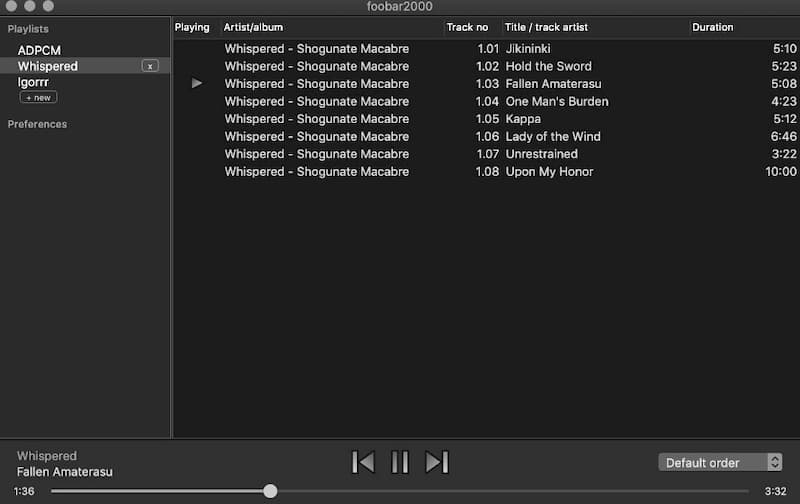
Del 3: Ofte stillede spørgsmål om Windows Media Player
Sådan løses Windows Media Player er stoppet med at fungere fejl?
Åben din C-drev. Vælge programData efterfulgt af Microsoft, Windows og DRM-cache i orden. Åbn DRM-cachen, og slet de indeholdte filer. Placer nye licenser i den. Senere kan du genstarte programmet for at se, at Windows Media Player ikke fungerer, er løst eller ej.
Sådan repareres Windows Media Player-frysning i fuldskærmstilstand?
Opdater din grafikkortdriver først. Hold og tryk på Windows og R på tastaturet. Skriv devmgmt.msc i tekstfeltet. Senere skal du trykke på Enter-tasten for at komme videre. Gå til Enhedshåndtering og klik på + for at udvide skærmadaptere afsnit. Dobbeltklik på drivernavnet, og vælg derefter driverfanen. Opdater driveren ved hjælp af Windows. Eller du kan opdatere installationen af Windows Media Player 12 for at løse problemet.
Hvad skal jeg gøre, når Windows Media Player går ned?
Åbn Kontrolpanel. Vælge Se alt at finde en problemskytte. Kør denne fejlfinding for at foretage fejlfinding i Windows Media Player-biblioteket og indstillinger. Klik på Anvend rettelsen i den nye popup. Genstart din Windows-computer, og åbn Windows Media Player igen. Nu skal Windows Media Player fungere korrekt.
Windows Media Player 12 eksisterer stadig og er kun tilgængelig på Windows 10 / 8.1 / 7. For andre Windows- og Mac-brugere kan du prøve ovenstående medieafspilleralternativ i stedet. Du kan åbne flere video- og lydformater. Windows Media Player, der ikke fungerer eller fortsætter med at gå ned, kan også omgåes. Hvis du ønsker at få tabsfri DVD- og Blu-ray-afspilning, skal du bare prøve Vidmore Player. Dens gratis prøveversion er tilgængelig for alle brugere.


